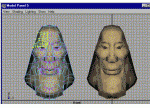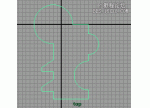教你用maya做逼真的青蛙
来源:CG游
作者:admin
学习:9551人次

作者:Massimo Righi
使用软件:Photoshop, Maya,mental ray
大家好!我的名字叫Massimo Righi,是一个自由CG艺术家,来自意大利。
在这里我要向你们介绍我制作“小青蛙”的工作流程。我使用了Maya 8建模,Mental Ray渲染,以及Photoshop来做纹理。

创作的目的不仅是为了做出一幅真实效果的渲染图片,还是为了做一个3D动画模型,不用ZBrush(或者相似的软件)和不在最后的渲染中做任何后期工作。

第一步是对一些好的参考资料进行深入研究,在心中形成想要获得的最后效果。我没办法找到想要的同种青蛙的所有视图,所以我把很多不同的青蛙混合在一起以得到想要的主模型。

开始我用一个简单的多边形飞机创建了青蛙低模,在参考图片后面挤压出边缘。然后我为主体建模,留下了两个洞用来连接腿。
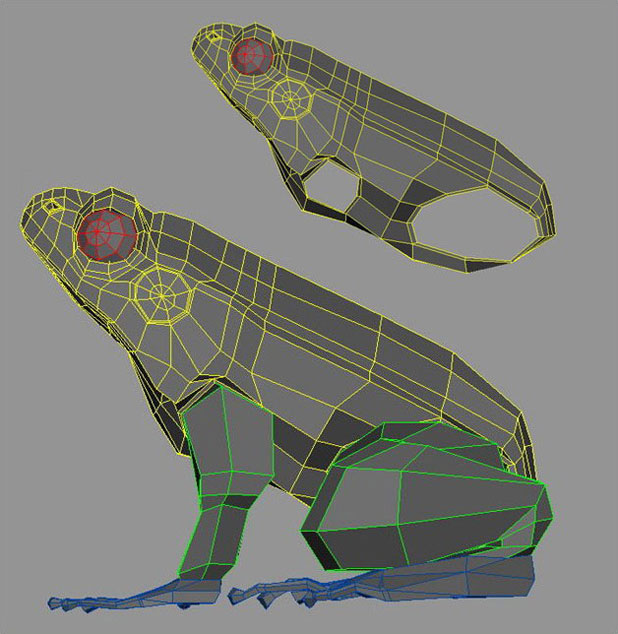
之后,我创建了腿然后把腿和身体连接起来。
你可以在下面的WIP图中看到,我只创建了青蛙的一半,这样就只用处理一半UV贴图。
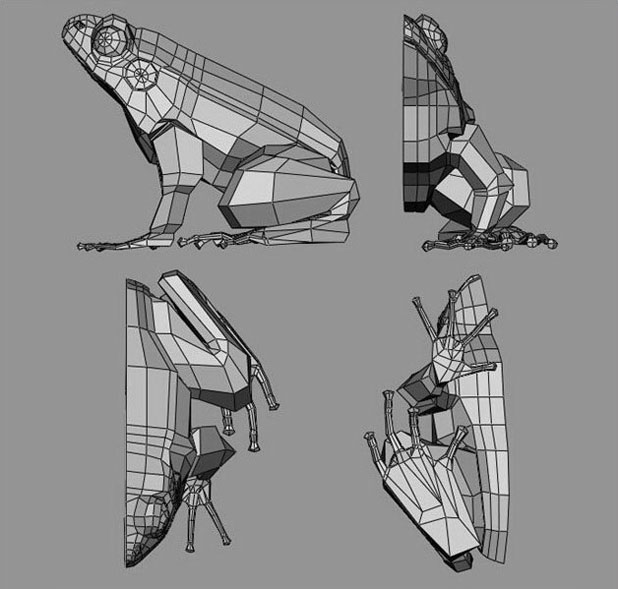
做好多边形低模后,就可以开始做UV贴图了。
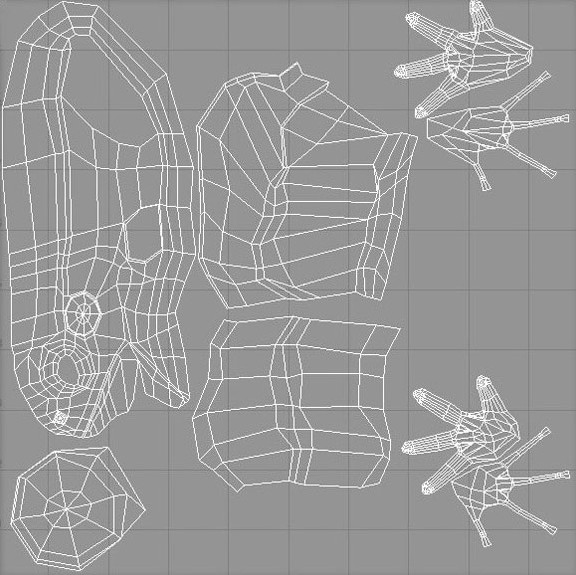
学习 · 提示
相关教程
关注大神微博加入>>
网友求助,请回答!